Acer AO756 – страница 27
Инструкция к Ноутбуку Acer AO756
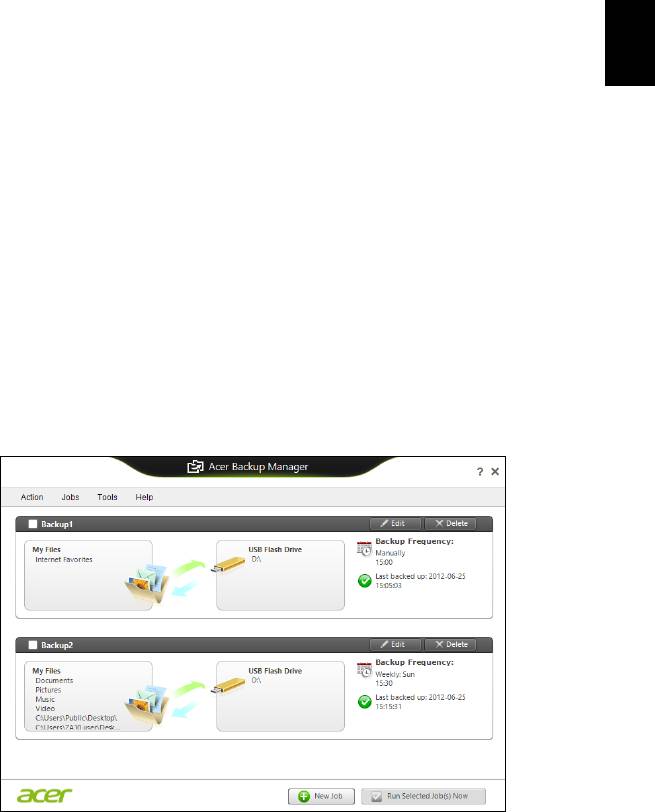
33
• Limpar / Restaurar ficheiros: Remova os ficheiros raramente
usados para libertar espaço de disco ou restaurar ficheiros da sua
cópia de segurança.
Seleccione o tipo de cópia de segurança que deseja fazer e
seleccione os ficheiros ou unidade que deseja salvaguardar, e depois
Português
Português
siga as instruções no ecrã:
1 Seleccione o conteúdo que deseja salvaguardar. Quanto menor
for o conteúdo seleccionado, mais rápido será o processo, mas
aumentará o risco de perda de dados.
2 Seleccione onde deseja armazenar as cópias de segurança. As
suas opções incluem suporte multimédia, uma unidade no seu
computador*, suporte CD/DVD, um PC remoto, ou na nuvem, com
a Microsoft SkyDrive.
3 Seleccione com que frequência deseja que o Acer Backup
Manager crie cópias de segurança.
Uma vez terminados estes três passos, as cópias de segurança serão
criadas de acordo com a agenda.
*NOTA: Irá necessitar de seleccionar uma unidade externa, ou a
sua unidade D: Acer Backup Manager não pode armazenar uma
cópia de segurança na unidade de origem.
Se desejar mudar as suas definições a qualquer altura, aceda ao ecrã
de perfis Acer Backup Manager. Para lá chegar a partir do ecrã de
boas vindas do Acer Backup Manager, clique em Abrir Perfis My
Backup.
A partir daqui, pode editar ou eliminar perfis existentes de cópia de
segurança.
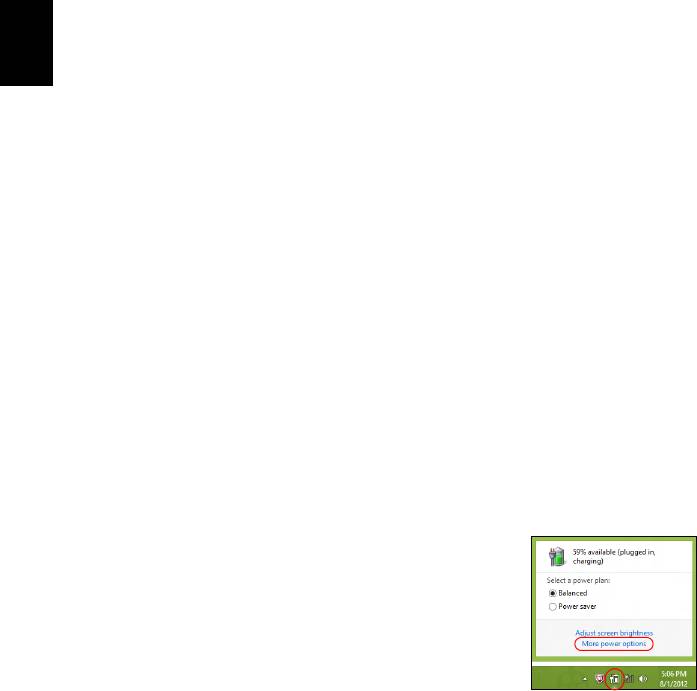
34
Gestão de energia
Gestão de energia
Este computador tem uma unidade incorporada para gestão de
energia que monitoriza a atividade do sistema. A atividade do sistema
envolve qualquer um, ou mais, dos seguintes dispositivos: teclado,
rato, disco rígido, periféricos ligados às computador e memória de
vídeo. Caso não seja detectada qualquer actividade durante um
determinado período de tempo, o computador pára alguns ou todos
Português
Português
estes dispositivos para poupar energia.
Poupar energia
Desactive o arranque rápido
O seu computador usa uma funcionalidade de arranque rápido para
iniciar rapidamente mas também usa uma pequena quantidade de
energia para procurar sinais para iniciar. Estas verificações drenam
lentamente a bateria do computador.
Se preferir reduzir os requisitos de energia e o impacto ambiental do
seu computador, desactive o arranque rápido:
Nota: Se desactivar o arranque rápido, o seu computador demora
mais tempo a iniciar a partir do modo de suspensão. Se seu
computador incluir a funcionalidade Acer Instant On ou Acer
Always Connect, estas serão desactivadas.
O seu computador não iniciará se receber instruções para iniciar
através de uma rede (Wake on LAN).
1. Abra o ambiente de trabalho.
2. Clique em Opções de energia na área de
notificações.
3. Seleccione Mais Opções de Energia.
4. Seleccione Escolha o que fazem os botões.
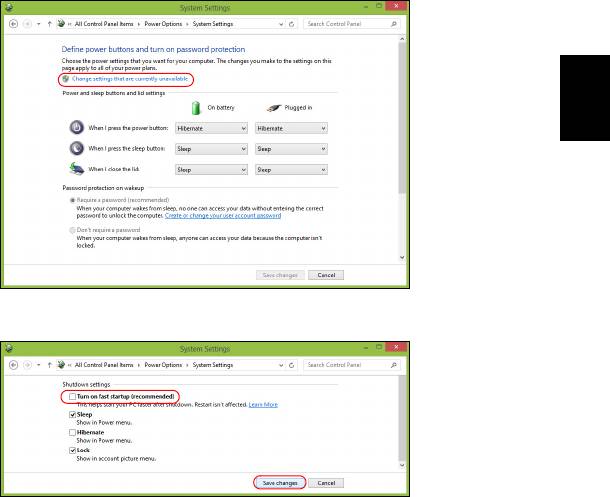
35
5. Para aceder às definições de encerramento, seleccione Alterar as
definições que estão actualmente não disponíveis.
Português
Português
6. Percorra para baixo e desactive Activar arranque rápido.
7. Seleccione Guardar alterações.

36
Bateria
Bateria
O computador utiliza uma bateria integrada que lhe permite uma
utilização prolongada entre carregamentos.
Características da Bateria
A bateria possui as seguintes características:
Português
Português
• Utiliza os padrões tecnológicos atuais para baterias.
• Emite uma advertência de baixa carga.
A bateria é recarregada sempre que o computador é ligado ao
adaptador de CA. Seu computador permite recarregar a bateria
enquanto continuar a utilizá-lo. Entretanto, a recarga é
significativamente mais rápida quando o computador está desligado.
A bateria é útil ao utilizar o computador numa viagem ou durante uma
queda de energia eléctrica. Recomendamos que tenha, como reserva,
uma bateria adicional totalmente carregada. Entre em contacto com
seu revendedor para solicitar uma bateria adicional.
Carregar a bateria
Para carregar a bateria, ligue o adaptador CA ao computaodor e a
uma tomada elétrica. É possível continuar a utilizar o computador com
alimentação CA enquanto a bateria é carregada. Entretanto, a recarga
é significativamente mais rápida quando a bateria com o computador
está desligado.
Nota: Recomenda-se carregar a bateria após parar de trabalhar.
Recarregar a bateria durante a noite antes de viajar permite-lhe
começar o dia seguinte com a bateria totalmente carregada.
Condicionamento de uma bateria nova
Antes de usar a bateria pela primeira vez, há um processo de
condicionamento que deve ser seguido:
1. Introduza a nova bateria no computador. Não ligue o computador.
2. Ligue o adaptador CA e carregue a bateria totalmente.
3. Desligue o adaptador de corrente alternada.
4. Ligue o computador e utilize-o com a alimentação da bateria.
5. Descarregue a bateria totalmente, até que a advertência de baixa
carga apareça.

37
6. Volte a ligar o adaptador CA e recarregue a bateria totalmente.
Repita estes passos até que a bateria tenha sido carregada e
descarregada três vezes.
Use este processo de condicionamento para todas as baterias novas,
ou se a bateria não foi usada por muito tempo.
Português
Português
Aviso: Não exponha as baterias a temperaturas inferiores a
0ºC (32ºF) ou superiores a 45ºC (113ºF). Temperaturas
extremas podem prejudicar a bateria.
Seguindo o processo de condicionamento da bateria, ela poderá
aceitar a máxima carga possível. O não seguimento deste
procedimento impedirá que obtenha a máxima carga da bateria, além
de encurtar sua vida-útil.
Além disto, a vida-útil da bateria é prejudicada pelos seguintes
padrões de utilização:
• Utiliza o computador sempre com energia CA.
• Não descarregue nem recarregue a bateria aos seus extremos,
como descrito abaixo.
• Uso frequente; quanto mais a bateria for usada, mais rápido ela
chegará ao fim da vida-útil. Uma bateria normal de computador tem
uma durabilidade de mais de 300 ciclos de carga.
Optimização da vida da bateria
Optimizar a vida da bateria ajuda a obter o máximo da sua
capacidade, aumentando o ciclo de carga/descarga e melhorando a
eficiência de recarga. Recomenda-se seguir as sugestões abaixo:
• Adquira uma bateria adicional.
• Use a alimentação CA sempre que possível, reservando a bateria
para utilização em viagens.
• Ejecte a Placa PC quando não estiver em uso, pois ela consome
energia (para modelos seleccionados).
• Guarde a bateria num local frio e seco. A temperatura recomendada
é de 10°C (50°F) a 30°C (86°F). Temperaturas mais altas aceleram
a autodescarga da bateria.
• Recarga excessiva diminui a vida da bateria.
• Cuide do adaptador CA e da bateria
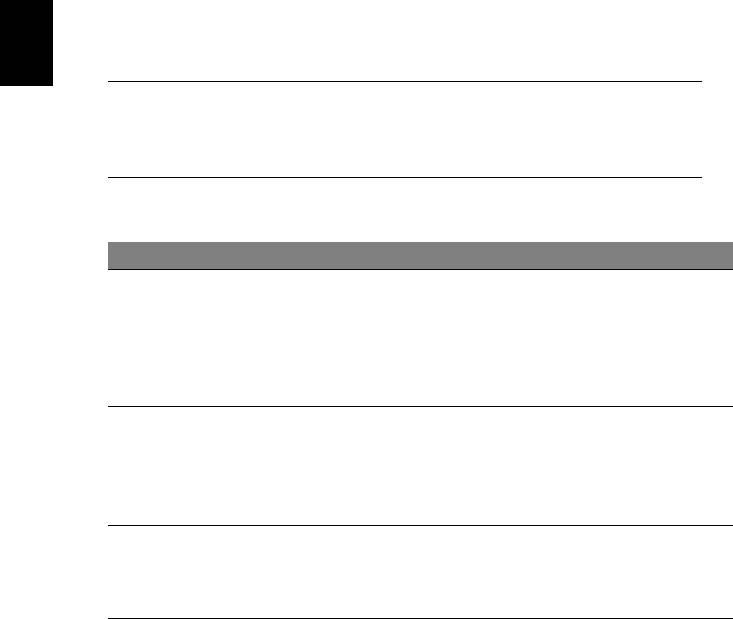
38
Bateria
Verificação da carga da bateria
O indicador de energia do Windows indica o nível de carga actual da
bateria. Deixe o cursor sobre o ícone de bateria/alimentação na barra
de tarefas para saber o nível de carga actual da bateria.
Advertência de baixa carga da bateria
Ao usar a energia da bateria, observe o indicador de energia do
Windows.
Português
Português
Atenção: Ligue o adaptador CA logo que possível quando
aparecer a advertência de baixa carga da bateria. Pode haver
perda de dados se a bateria se esgotar completamente e o
computador desligar.
Quando aparecer a advertência de baixa carga da bateria, a atitude a
tomar dependerá da sua situação:
Situação Acção Recomendada
1. Ligue o adaptador CA no computador e na tomada
O adaptador CA e
de energia eléctrica.
uma tomada
2. Guarde todos os ficheiros necessários.
eléctrica estão
3. Retorne ao trabalho.
disponíveis.
Desligue o computador se desejar recarregar a
bateria rapidamente.
Uma bateria
1. Guarde todos os ficheiros necessários.
adicional
2. Feche todas as aplicações.
totalmente
3. Desligue o computador.
carregada está
4. Substitua a bateria.
disponível.
5. Ligue o computador e retorne ao trabalho.
O adaptador CA ou
1. Guarde todos os ficheiros necessários.
uma tomada
2. Feche todas as aplicações.
eléctrica não estão
3. Desligue o computador.
disponíveis.
Instalação e remoção da bateria
Importante: Antes de remover a bateria do computador, ligue
o adaptador CA se deseja continuar utilizando-o. Caso
contrário, desligue o computador primeiro.

39
Para instalar a bateria:
1. Alinhe a bateria com o compartimento; certifique-se de que a
extremidade com contactos entre primeiro e que a parte superior da
bateria esteja voltada para cima.
2. Deslize a bateria para dentro do compartimento e
Português
Português
empurre-asuavemente até que fique travada na posição correcta.
Para remover a bateria:
1. Deslize a trava para liberar a bateria.
2. Puxe a bateria para fora do compartimento.

40
Viajar com o seu computador
Viajar com o seu computador
Este capítulo dá-lhe sugestões e dicas sobre como se preparar
quando viaja com o computador.
Desligar do ambiente de trabalho
Para desligar o seu computador dos acessórios externos, siga os
Português
Português
passos a seguir indicados:
1. Guarde os ficheiros abertos.
2. Remova discos da(s) unidade(s) óptica(s).
3. Encerre o computador.
4. Feche a cobertura do monitor.
5. Desligue o cabo eléctrico do adaptador de corrente alternada.
6. Desligue o teclado, dispositivo apontador, impressora, monitor
externo e quaisquer outros dispositivos externos.
7. Se estiver a utilizar uma fechadura Kensington para proteger o seu
computador, liberte-a.
Transporte
Quando vai apenas deslocar-se uma curta distância, como por
exemplo, do seu escritório para uma sala de reuniões.
Preparação do computador
Antes de mover o computador, feche e trave a cobertura do monitor
para colocá-lo no modo de Suspensão. Pode agora transportar com
segurança o computador para qualquer parte dentro do edifício. Para
retirar o computador do modo de Suspensão, abra o monitor e a
seguir prima e solte o botão de alimentação.
Se levar o computador para o escritório de um cliente ou para um
edifício diferente, pode desligar o computador:
Prima a tecla Windows + <C>, clique em Definições > Energia e
depois clique em Encerrar.
Ou:
Pode pôr o computador no modo de Suspensão premindo
<Fn>+<F4>. Depois, feche o ecrã.
Quando estiver pronto a usar novamente o computador, abra o ecrã;
depois, prima e liberte o botão de energia.

41
Nota: O computador poderá entrar no modo de Hibernação ou
Sono Profundo depois de estar no modo de Suspensão durante
algum tempo.
O que levar para as reuniões
Português
Português
Se a sua reunião for de curta duração, não precisará provavelmente
de levar mais nada além do computador. Se a sua reunião for de mais
longa duração, ou se a bateria não estiver totalmente carregada, será
aconselhável levar o adaptador de corrente alternada para o poder
ligar ao computador na sala de reuniões.
Se a sala de reuniões não tiver uma tomada eléctrica, reduza o
escoamento da bateria, colocando o computador no modo de
Suspensão. Prima <Fn> + <F4> ou feche a cobertura do monitor
sempre que não estiver a utilizar o computador.
Levar o computador para casa
Quando transportar o computador do escritório para casa ou vice-
versa.
Preparação do computador
Depois de desligar o computador do ambiente de trabalho, siga os
passos a seguir indicados para preparar o computador para o
transporte para casa:
• Verifique se retirou todos os itens de média e discos compactos
da(s) unidade(s). A não remoção dos itens poderá causar danos na
cabeça da unidade.
• Coloque o computador numa embalagem protectora que evite que o
computador deslize, e acomode-o de forma a protegê-lo em caso de
queda.
Precaução: evite colocar objectos junto à cobertura superior
do computador. Exercer pressão contra a cobertura superior
pode causar danos no ecrã.
O que levar consigo
Se ainda não tiver em casa alguns dos seguintes itens, leve-os
consigo:
• Adaptador de corrente alternada e cabo de alimentação.
• O cartaz de configuração impresso.

42
Viajar com o seu computador
Considerações especiais
Siga estas indicações para proteger o seu computador quando se
deslocar de e para o trabalho:
• Minimize o efeito da oscilação de temperatura mantendo o
computador sempre consigo.
• Se precisar de se ausentar por um período de tempo alargado e não
puder transportar o computador, deixe-o na mala do carro para
Português
Português
evitar a sua exposição a calor excessivo.
• As alterações de temperatura e de humidade poderão provocar
condensação. Deixe que o computador regresse à temperatura
ambiente e verifique se existe condensação no monitor antes de
ligar o computador. Se a alteração da temperatura for superior a
10°C (18°F), deixe que o computador regresse lentamente à
temperatura ambiente. Se possível, deixe o computador durante
30 minutos num ambiente com uma temperatura intermédia entre a
temperatura exterior e a interior.
Montar um escritório em casa
Se em casa trabalha no computador com frequência, talvez valha a
pena adquirir um segundo adaptador de corrente alternada para
utilizar em casa. Evita assim o transporte de um peso adicional entre a
casa e o local de trabalho.
Se em casa utilizar o computador por períodos de tempo significativos,
poderá igualmente acrescentar um teclado externo, um monitor ou um
rato.
Viajar com o computador
Quando se desloca para locais mais distantes, por exemplo, do seu
escritório para o de um cliente, ou quando viaja localmente.
Preparação do computador
Prepare o computador como faria para o levar para casa. Certifique-se
de que a bateria do computador está carregada. A segurança nos
aeroportos poderá exigir que ligue o seu computador quando o levar
para a zona de embarque.

43
O que levar consigo
Faça-se acompanhar dos objectos a seguir indicados:
• Adaptador de corrente alternada.
• Baterias de reserva, totalmente carregadas
Português
Português
• Ficheiros de controladores de impressora adicionais, se pretender
utilizar outra impressora.
Considerações especiais
Para além das directrizes para o transporte do computador para casa,
siga as abaixo indicadas para proteger o seu computador quando
estiver em viagem:
• Transporte sempre o computador como bagagem de cabina.
• Se possível, submeta o computador a uma inspecção manual. As
máquinas de raios-X para segurança do aeroporto são seguras,
mas não passe o computador por um detector de metais.
Viajar no estrangeiro com o computador
Quando viaja de país para país.
Preparação do computador
Prepare o computador como normalmente faria para viajar.
O que levar consigo
Faça-se acompanhar dos objectos a seguir indicados:
• Adaptador de corrente alternada.
• Cabos de alimentação apropriados ao país de destino.
• Baterias de reserva, totalmente carregadas
• Ficheiros de controladores de impressora adicionais, se pretender
utilizar outra impressora.
• Prova de compra, no caso de ter de a mostrar a funcionários da
alfândega.
• Passaporte da garantia International Travelers Warranty.

44
Viajar com o seu computador
Considerações especiais
Siga as mesmas considerações especiais utilizadas quando
transporta o computador em viagem.
Para além das considerações anteriores, as indicadas aqui poderão
ser úteis em viagens ao estrangeiro:
• Quando viajar para outro país, verifique se a voltagem local da
corrente alternada e as especificações do cabo de alimentação do
Português
Português
adaptador de corrente alternada são compatíveis. Caso não sejam
compatíveis, adquira um cabo de alimentação compatível com a
voltagem local da corrente alternada. Não utilize kits de conversão
vendidos para electrodomésticos para alimentar a energia do seu
computador.
• Se utilizar o modem, verifique se existe compatibilidade entre o
modem e o conector e o sistema de telecomunicações do país de
destino.

45
Expandir através das opções
O seu computador oferece-lhe uma completa experiência móvel de
computação.
Português
Português
Opções de conectividade
As portas permitem ligar dispositivos periféricos ao computador tal
como faria com um computador de secretária. Para instruções sobre
como ligar diferentes dispositivos externos ao computador, leia as
secções seguintes.
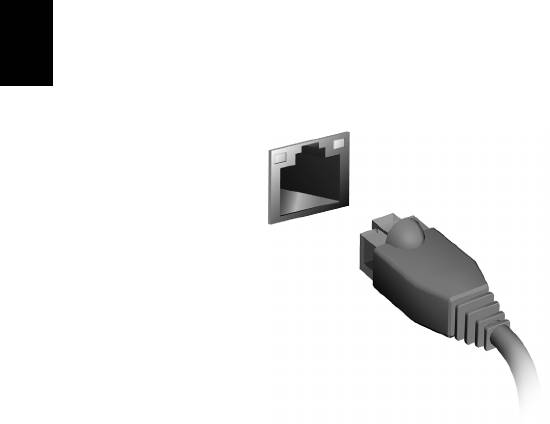
46
Ligar a uma rede
Ligar a uma rede
Função de rede incorporada
A função de rede incorporada permite-lhe ligar o seu computador a
uma rede de base Ethernet.
Para usar o recurso de rede, ligue um cabo de Ethernet desde a porta
Português
Português
de rede Ethernet (RJ-45) que se encontra no chassis do computador,
a uma tomada de rede ou ao hub da rede local.
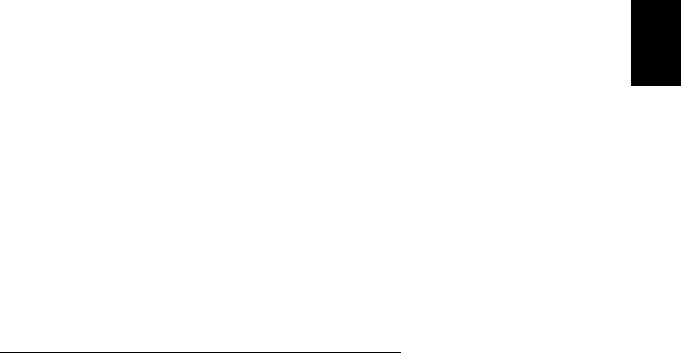
47
Redes sem fios
Ligar à Internet
Português
Português
A ligação sem fios do seu computador está ligada por predefinição.
O Windows detecta e apresenta uma lista das redes disponíveis
durante a configuração. Seleccione a sua rede e introduza a palavra-
passe, se necessário.
Caso contrário, abra o Internet Explorer e siga as instruções.
Consulte a documentação do seu ISP ou router.
Redes sem fios
Uma LAN ou WLAN é uma rede de área local sem fios, que está
ligada a dois computadores ou mais sem utilizar cabos. A
configuração de uma rede Wi-Fi é fácil e permite partilhar ficheiros,
dispositivos periféricos e uma ligação à Internet.
Quais são os benefícios de uma rede sem fios?
Mobilidade
Os sistema LAN sem fios permitem-lhe o acesso partilhado, ou de
outros utilizadores da sua rede doméstica, a ficheiros e dispositivos
ligados à rede, por exemplo, uma impressora ou scanner.
É também possível partilhar uma ligação à Internet com outros
computadores em sua casa.
Velocidade e simplicidade de instalação
Instalar um sistema LAN sem fios pode ser rápido e fácil e acaba com
a necessidade de colocar cabos através de paredes e tectos.
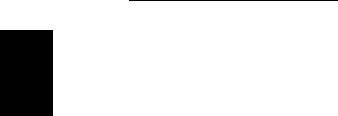
48
Redes sem fios
Componentes de uma LAN sem fios
Para configurar uma rede sem fios em casa, é necessário o seguinte:
Ponto de acesso (router)
Os pontos de acesso (routers) são transceptores de duas vias que
transmitem dados para um ambiente circundante. Os pontos de acesso
são uma espécie de mediadores entre redes ligadas e redes sem fios. A
maioria dos routers tem um modem DSL incorporado que permite
Português
Português
aceder a uma ligação de Internet DSL de alta velocidade. Normalmente,
quando subscreve os serviços de um ISP (fornecedor de serviços
Internet) é-lhe fornecido um modem/router. Leia cuidadosamente a
documentação fornecida com o seu ponto de acesso/router para obter
instruções de instalação detalhadas.
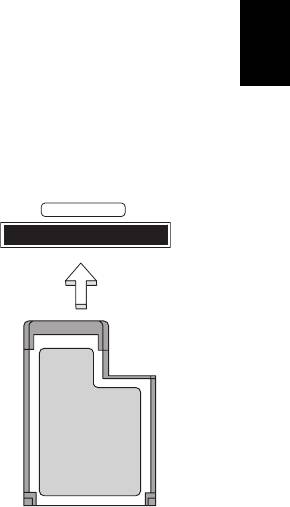
49
ExpressCard
ExpressCards suporta um vasto número de opções de expansão,
incluindo adaptadores de cartão de memória flash, sintonizadores de
TV, conectividade Bluetooth e adaptadores IEEE 1394b.
Português
Português
ExpressCards suporta aplicações USB 2.0 e PCI Express.
Importante: Existem dois tipos, ExpressCard/54 e
ExpressCard/34 (54 mm e 34 mm), cada um com funções
diferentes. Nem todas as entradas de ExpressCard slots
suportam ambos os tipos. Consulte o manual da sua placa
para mais informações sobre como instalar e usar o cartão e
as suas funções.
Instalar um ExpressCard
EXPRESS CARD
Instale o cartão na ranhura e empurre-o
suavemente até encaixar em posição.
Remover um ExpressCard
Antes de remover um ExpressCard:
1. Saia da aplicação que está a utilizar o
cartão.
2. Clique com o botão esquerdo do rato no
ícone de remoção de hardware na barra de
tarefas e interrompa o funcionamento do
cartão.
3. Empurre o cartão suavemente para a
ranhura e liberte para fazer saltar o cartão.
Depois, puxe o cartão para fora da ranhura.

50
Thunderbolt
Thunderbolt
Thunderbolt é uma ligação de alta velocidade que suporta dispositivos
de armazenamento assim como monitores externos. É compatível
com a norma DisplayPort.
Nota: Até seis dispositivos Thunderbolt e um monitor DisplayPort
podem ser ligados em série, no entanto, o monitor DisplayPort
será o último dispositivo na cadeia e não pode ser predecido por
Português
Português
um monitor Thunderbolt.
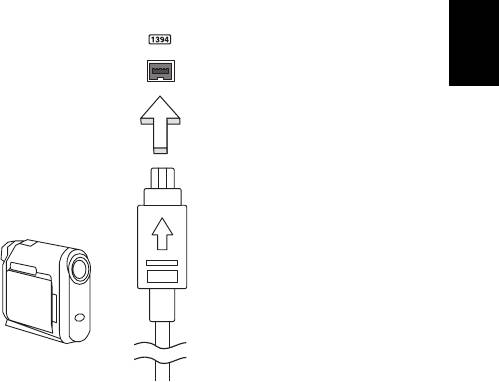
51
Porta IEEE 1394
A porta IEEE 1394 do computador permite-lhe ligar a um dispositivo
compatível com IEEE 1394 como câmara de vídeo ou câmara digital.
Consulte a documentação da sua câmara de vídeo ou digital para
Português
Português
mais informações.

52
HDMI
HDMI
A HDMI (interface multimédia de alta definição) é uma interface áudio/
vídeo totalmente digital, sem compressão, reconhecida pela indústria.
A HDMI proporciona, com um cabo único, uma interface entre a fonte
de áudio/vídeo digital compatível, como por exemplo uma caixa de
configuração (set-top box), leitor de DVD ou receptor A/V, e um
monitor de áudio/vídeo digital compatível, como por exemplo uma
Português
Português
televisão digital (DTV).
Use a porta HDMI do seu computador para ligar a equipamentos
sofisticados de áudio e vídeo. A implementação de cabo único permite
efectuar a instalação e a ligação com rapidez e facilidade.
- 1
- 2
- 3
- 4
- 5
- 6
- 7
- 8
- 9
- 10
- 11
- 12
- 13
- 14
- 15
- 16
- 17
- 18
- 19
- 20
- 21
- 22
- 23
- 24
- 25
- 26
- 27
- 28
- 29
- 30
- 31
- 32
- 33
- 34
- 35
- 36
- 37
- 38
- 39
- 40
- 41
- 42
- 43
- 44
- 45
- 46
- 47
- 48
- 49
- 50
- 51
- 52
- 53
- 54
- 55
- 56
- 57
- 58
- 59
- 60
- 61
- 62
- 63
- 64
- 65
- 66
- 67
- 68
- 69
- 70
- 71
- 72
- 73
- 74
- 75
- 76
- 77
- 78
- 79
- 80
- 81
- 82
- 83
- 84
- 85
- 86
- 87
- 88
- 89
- 90
- 91
- 92
- 93
- 94
- 95
- 96
- 97
- 98
- 99
- 100
- 101
- 102
- 103
- 104
- 105
- 106
- 107
- 108
- 109
- 110
- 111
- 112
- 113
- 114
- 115
- 116
- 117
- 118
- 119
- 120
- 121
- 122
- 123
- 124
- 125
- 126
- 127
- 128
- 129
- 130
- 131
- 132
- 133
- 134
- 135
- 136
- 137

